Използване на програмата за проверка на достъпността

Опитайте!
Докато проверявате документа или имейла си за правописни грешки, структура или дори за последно четене, използвайте програмата за проверка на достъпността, за да се уверите, че съдържанието ви е консуматив за четене и редактиране от всички.
-
В раздела Преглед в приложение Office или имейл Outlook изберете Проверка на достъпността.
-
Прегледайте резултатите си. Ще видите списък с грешки, предупреждения и съвети как да коригирате препоръките за всяка от тях.
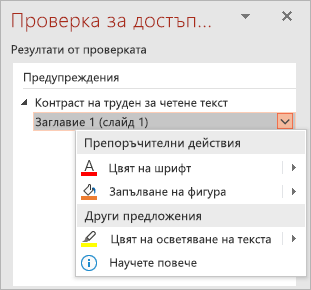
-
Изберете проблем, за да отворите списъка Препоръчителни действия. Можете да приложите корекция с едно щракване, като изберете действие или изберете бутона със стрелка до действие за още опции.
Искате повече?
Правила за програмата за проверка на достъпността
Всичко, което трябва да знаете, за да напишете ефективен алтернативен текст










